- Desbloquear Apple ID
- Ignorar bloqueio de ativação do iCloud
- Ferramenta de desbloqueio do Doulci iCloud
- Desbloqueio de Fábrica iPhone
- Ignorar a senha do iPhone
- Redefinir senha do iPhone
- Desbloquear Apple ID
- Desbloquear iPhone 8 / 8Plus
- Remoção de bloqueio do iCloud
- Desbloqueio do iCloud Deluxe
- Lock Screen iPhone
- Desbloquear iPad
- Desbloquear iPhone SE
- Desbloquear iPhone Tmobile
- Remover senha de ID da Apple
2021 Novos métodos para remover um dispositivo de seu ID Apple
 atualizado por Lisa Ou / 17 de junho de 2021 16:30
atualizado por Lisa Ou / 17 de junho de 2021 16:30Seu ID Apple constrói uma conexão inteligente entre seus dispositivos Apple. Ele também protege os dados neles quando estão nas mãos erradas e pode ajudá-lo a encontrá-los de volta quando forem perdidos. Um dispositivo indesejado vinculado ao seu ID Apple não significa nada de bom e pode até mesmo prejudicar a sua privacidade. Esta postagem vai falar sobre por que você precisa e como remover um dispositivo de seu ID Apple. Você pode ler esta postagem para saber como visualizar os dispositivos vinculados ao seu ID Apple e decidir se deseja excluir um dispositivo de sua conta ou não.
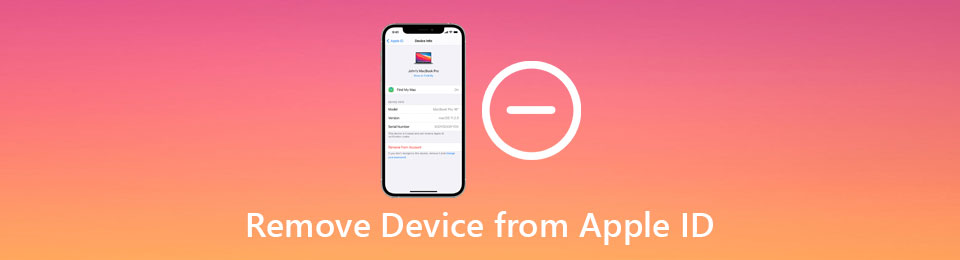

Lista de guias
1. Como visualizar e remover dispositivos de seu ID Apple
Etapas para remover um dispositivo de seu ID Apple no iOS:
Passo 1Toque em Configurações aplicativo (aquele ícone de engrenagem).
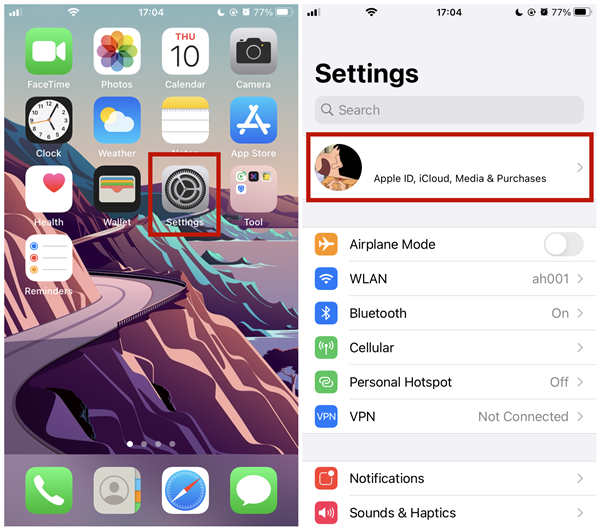
Passo 2Toque [seu nome] no topo do Configurações tela.
Passo 3Role para baixo e toque no dispositivo que deseja remover.
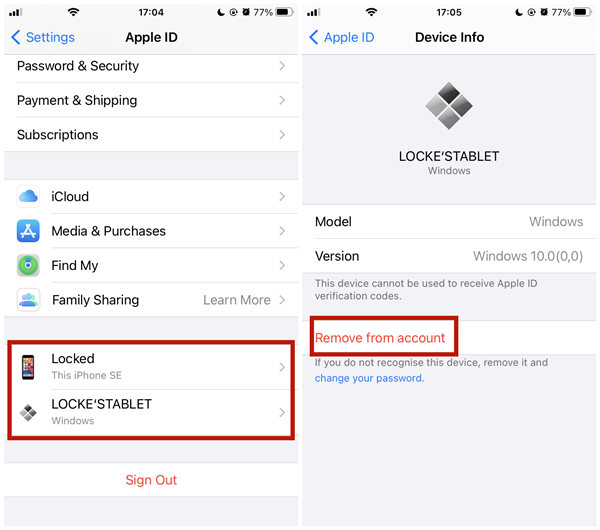
Passo 4Toque em Remover da conta botão. Em seguida, você será solicitado a confirmar a remoção. Basta tocar Eliminar para remover o dispositivo do seu ID Apple.
Etapas para remover um dispositivo de seu ID Apple no Mac:
Passo 1Clique no ícone da maçã e digite Preferências do sistema.

Passo 2Clique na ID da apple botão no canto superior direito da janela. Clique ID do iCloud em vez de ID da apple se você não encontrar um ID da apple botão.

Passo 3No ID da apple interface, você pode ver a lista de seus dispositivos no canto inferior esquerdo. Clique no dispositivo que deseja remover e verá as informações sobre ele exibidas no campo principal da janela.
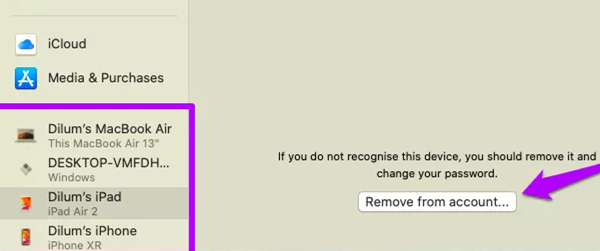
Passo 4Clique na Remover da conta botão. Isso solicitará um aviso de confirmação. Basta clicar no Eliminar para remover o dispositivo do seu ID Apple.
Etapas para remover um dispositivo de seu ID Apple em qualquer navegador da web
Passo 1Visite https://www.icloud.com/ em seu navegador. No centro da página da web, digite seu ID Apple e senha para fazer login na conta.

Passo 2Clique no nome da sua conta no canto superior direito e clique em Configurações de conta.
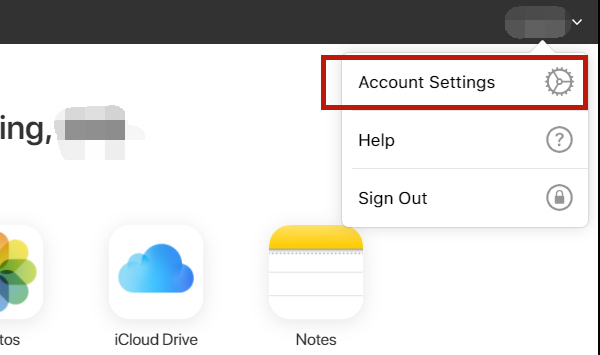
Passo 3Na parte inferior da página da web, você pode encontrar o O meu aparelho seção mostrando seus dispositivos. Clique no dispositivo que deseja remover do seu ID Apple.
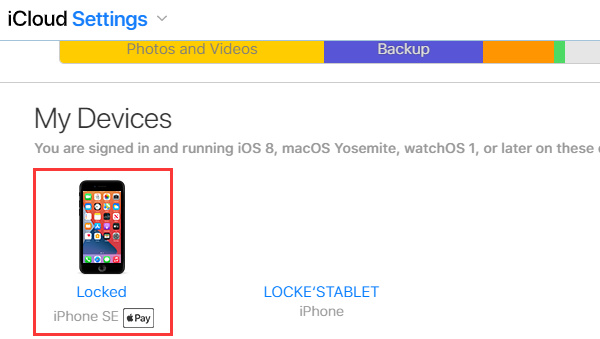
Passo 4A Dispositivos/Instrumentos a janela aparecerá então. Clique no ícone de cruz para remover o dispositivo do seu ID Apple.
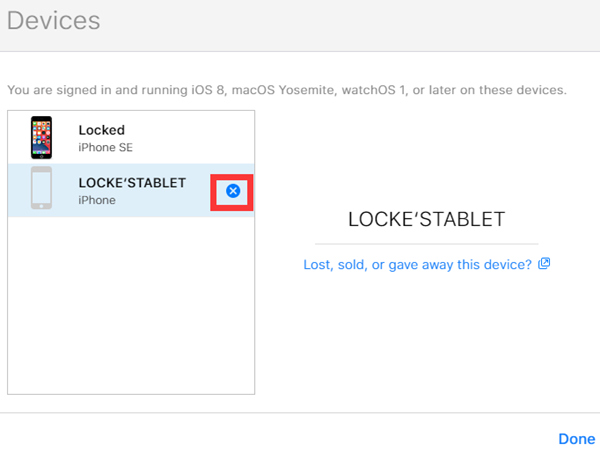
Passo 5Em seguida, será solicitada a confirmação. Basta clicar no Eliminar botão para confirmar.
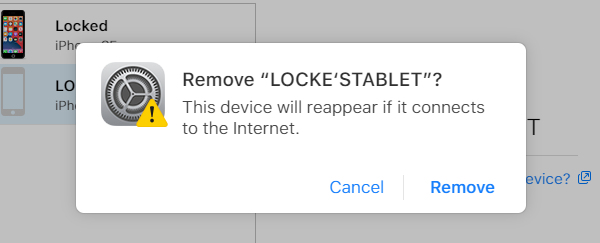
FoneLab Ajuda a desbloquear a tela do iPhone, remove o Apple ID ou sua senha, remove o tempo da tela ou a senha de restrição em segundos.
- Ajuda a desbloquear a tela do iPhone.
- Remove o ID da Apple ou sua senha.
- Remova o tempo da tela ou a senha de restrição em segundos.
2. Por que você precisa remover dispositivos de seu ID Apple
1. Você não reconhece um dispositivo vinculado ao seu ID Apple
Quando você vê que há um dispositivo que você não conhece vinculado ao seu ID Apple, significa que outra pessoa sabe seu ID Apple e senha (ou você fez login em sua conta naquele dispositivo, mas se esqueceu dele). Remova o dispositivo do seu ID Apple imediatamente e altere a senha do seu ID Apple.
2. Você não usa mais um dispositivo Apple, mas não quer distribuí-lo ainda.
Um dispositivo Apple que você não usa mais pode ser um perigo potencial. Com apenas a senha da tela desse dispositivo, pode-se alterar a senha do seu ID Apple sem saber a atual. Para evitar esse caso, remova esse dispositivo do seu ID Apple, e isso também pode impedir que o dispositivo receba códigos de autenticação de dois fatores.
3. Você vai doar seu dispositivo ou vendê-lo.
Quando você quiser vender ou dar seu dispositivo Apple, você precisa remover Apple ID e apague todo o conteúdo e configurações de antemão, para não querer que suas fotos e outras privacidades fiquem disponíveis para outras pessoas.
3. Como remover um dispositivo do ID Apple sem senha
Às vezes você pode ficar perplexo com um ID da Apple, que você não sabe sua senha, no seu dispositivo, como quando você adquiriu um iPhone de segunda mão. Em seguida, você precisa remover o dispositivo desse ID Apple para que possa ser usado gratuitamente e você possa fazer login com seu próprio ID Apple nele. Mas como você pode fazer isso sem saber a senha? Na verdade, você pode removê-lo com a ajuda de Desbloqueador de iOS do FoneLab. Aqui estão os principais recursos dele.
- Remova os dispositivos iOS do ID da Apple sem a senha atual.
- Funciona em todas as versões do iOS, incluindo o iOS 14.6 mais recente
- Desbloqueie o Touch ID e o Face ID para dispositivos iOS.
FoneLab Ajuda a desbloquear a tela do iPhone, remove o Apple ID ou sua senha, remove o tempo da tela ou a senha de restrição em segundos.
- Ajuda a desbloquear a tela do iPhone.
- Remove o ID da Apple ou sua senha.
- Remova o tempo da tela ou a senha de restrição em segundos.
Etapas para remover um dispositivo de Apple ID com FoneLab iOS Unlocker:
Passo 1Instalar e iniciar Desbloqueador de iOS do FoneLab. Na interface principal, selecione Remover ID Apple.

Passo 2Conecte seu dispositivo iOS ao computador por meio de um cabo adequado e toque em Confiança no dispositivo quando solicitado. Também pode ser necessário inserir sua senha de tela aqui.

Passo 3O programa deve passar automaticamente para a próxima interface Remover ID Apple. Então você precisa ir manualmente para Configurações-[Seu nome]-Encontre meu desligar Encontrar My Device recurso antes de clicar no Início botão para seguir em frente.

Passo 4Seu dispositivo iOS será reiniciado. Durante isso, o programa removerá automaticamente o dispositivo do ID Apple. Quando o dispositivo for totalmente reiniciado e você vir o aviso de sucesso no programa, você descobrirá que o dispositivo está livre do ID Apple.

4. Perguntas frequentes sobre como remover o dispositivo do ID Apple
Como criar um novo ID Apple?
Abra seu navegador da web e visite https://appleid.apple.com/. No canto superior direito da página da web, você pode encontrar Crie o seu ID Apple. Clique. Siga as instruções para preencher o formulário para criar um novo ID Apple.
O que remover um dispositivo do Apple ID faz?
Em um dispositivo vinculado ao seu ID Apple, uma pessoa pode usar apenas a senha da tela para desbloquear o dispositivo e alterar a senha do ID Apple sem a senha atual. Remover o dispositivo do seu ID Apple pode impedir que isso aconteça.
Como faço para impedir que meus dois dispositivos Apple sejam sincronizados?
Vá para Configurações-[seu nome]-iCloud. Lá você pode desativar a sincronização do dispositivo. Você também pode criar outro ID Apple para poder usar diferentes IDs Apple em seus dispositivos e os dados não se misturarem.
Quando você descobrir que há um dispositivo que não reconhece vinculado ao seu ID Apple ou quando quiser parar de usar um dispositivo Apple, será necessário removê-lo do seu ID Apple. Você pode fazer isso no iPhone, iPad, iPod Touch, Mac e muitos outros dispositivos que podem usar um navegador da Web seguindo as instruções deste post.
FoneLab Ajuda a desbloquear a tela do iPhone, remove o Apple ID ou sua senha, remove o tempo da tela ou a senha de restrição em segundos.
- Ajuda a desbloquear a tela do iPhone.
- Remove o ID da Apple ou sua senha.
- Remova o tempo da tela ou a senha de restrição em segundos.
